Съдържание
Ако искате да знаете как да изчислите продължителността на времето в Excel, тази статия ще ви бъде полезна. В тази статия разгледах 7 различни начина за изчисляване на времето.
Да предположим, че в набора ви от данни са дадени начални и крайни часове. Сега ще ви покажа как можете да измерите продължителността на времето от началните до крайните часове.
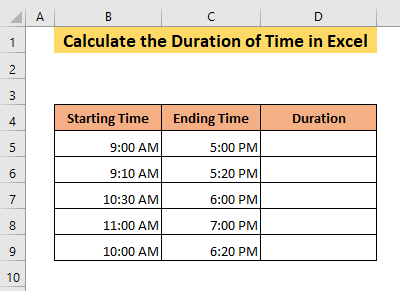
Изтегляне на работна тетрадка за практика
Изчисляване на продължителността на времето.xlsx 7 начина за изчисляване на продължителността на времето в Excel
1. Изчисляване на продължителността на времето с проста формула
Можете да изчислите продължителността на времето в Excel с просто изваждане формула ... Първо,
➤ Въведете следната формула в клетка D5 ,
= C5-B5 Формулата ще извади времето от клетката B5 от момента на появата на клетката C5 . В резултат на това ще получите продължителността в клетка D5 .
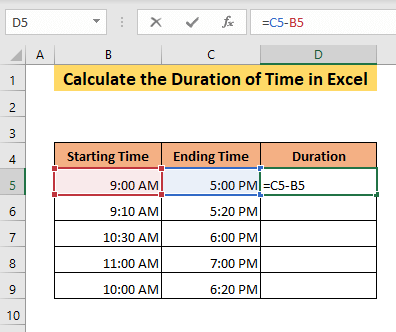
➤ Преса ВЪВЕДЕТЕ .
Ще видите, че изходът ще бъде показан във формат за време, който е неподходящ в този случай. Искате да знаете продължителността, която означава разликата между двете времена. Във времето продължителност A.M./P.M. няма смисъл. Затова трябва да промените формата на времето.
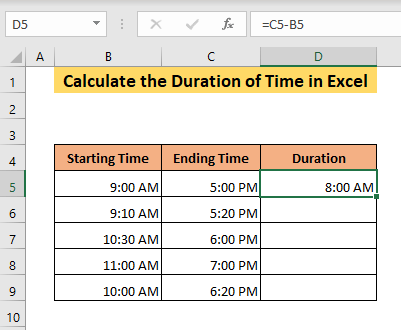
➤ Изберете Още формати на числата в полето на Номер лентата на Начало таб.
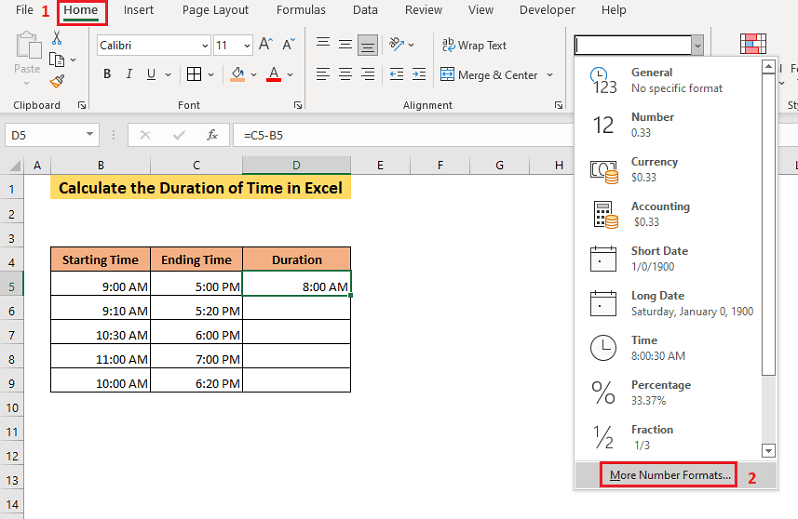
Това ще отвори Номер в раздела Форматиране на клетките кутия.
➤ Изберете подходящ формат на времето от Тип и щракнете върху OK .
В тази демонстрация съм избрал h:mm формат.
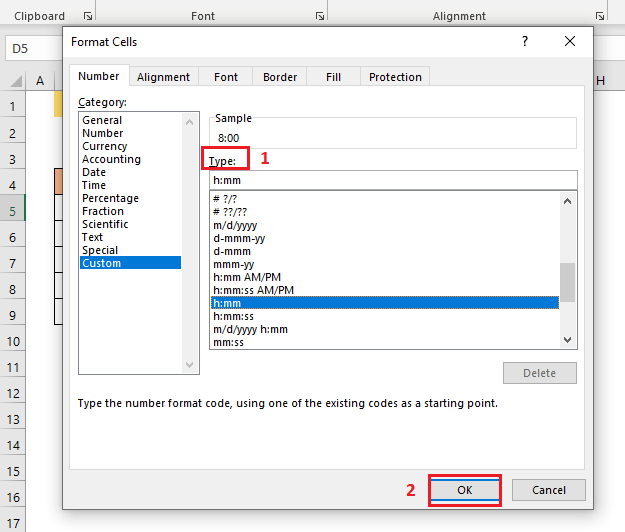
След това ще откриете продължителността между времената на клетките B5 и C5 в клетка D5 .
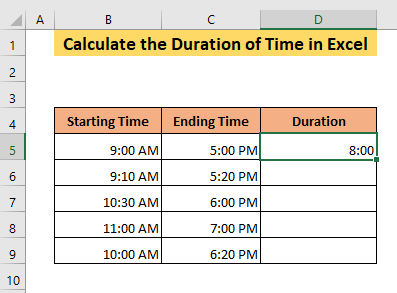
➤ Клетка за влачене D5 до края на набора от данни.
В резултат на това ще получите всички продължителности на времето.
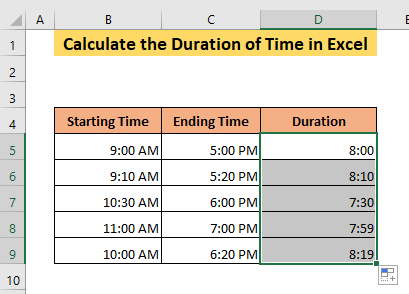
Ако наблюдавате внимателно, ще видите продължителността в клетката D9 Но началният и крайният час са 10:00 и 18:20 ч. Така че продължителността трябва да е 8 часа и 20 минути.
Това се случва, защото времето в клетката B9 има втора стойност, която не се показва.
Ако изберете клетката, в лентата с формули ще видите, че има стойност в полето "втора" аргумент на функцията ВРЕМЕ .
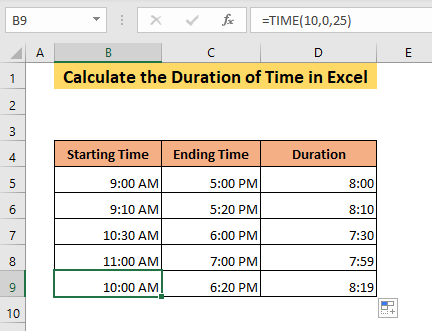
Можете да покажете тези втори стойности.
➤ Изберете Време в полето на Номер лентата на Начало таб.

В резултат на това ще видите, че втората стойност се показва във всички времеви входове.
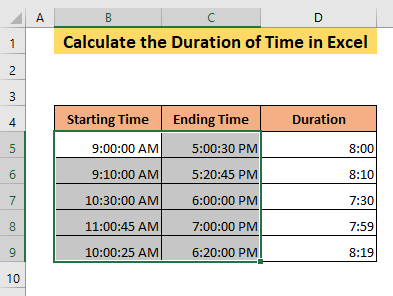
Прочетете още: Как да изчислим времето в Excel (16 възможни начина)
2. Изчисляване на продължителността на времето с функцията TEXT
С функцията TEXT , можете да изчислите продължителността на времето в желания от вас формат. Първо,
➤ Въведете следната формула в клетка D5 ,
=TEXT(C5-B5, "hh:mm:ss") Формулата първо ще изчисли продължителността на времето, като извади времето от клетката B5 от момента на появата на клетката C5 и след това ще покаже продължителността в hh:mm:ss формат.
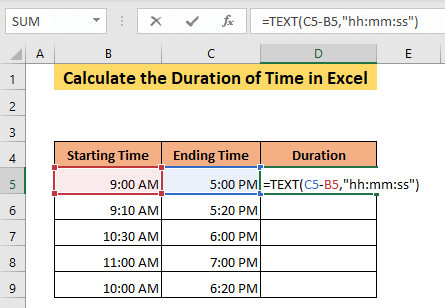
➤ Преса ВЪВЕДЕТЕ .
В резултат на това ще получите продължителността на времето в клетката D5 .
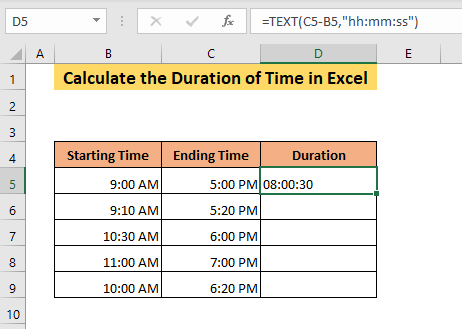
➤ Клетка за влачене D5 до края на набора от данни.
В резултат на това ще получите всички продължителности на времето в hh:mm:ss формат.
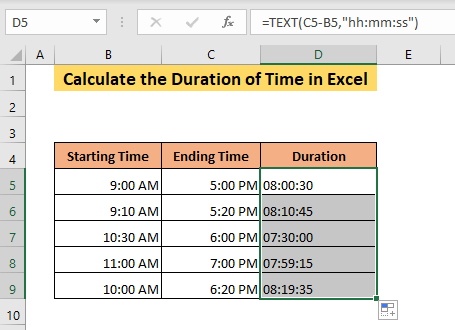
Свързано съдържание: Как да изчислите времето за обработка в Excel (4 начина)
3. Измерване на изтеклото време в часове
Excel присвоява числото 1 на 24-те часа от денонощието. Така че 00:00 ч. сутринта/ 12:00 ч. вечерта има стойност 0, а 23:59 ч. вечерта има стойност 0,999. Всяко време между тях получава дроб 1. Така че, когато умножите разликата във времето по 24, ще получите продължителността на времето в часове.
В този метод ще ви покажа как можете да изчислите продължителността на времето в часове. Първо,
➤ Въведете следната формула в клетка D5 ,
= (C5-B5)*24 Формулата ще извади времето от клетката B5 от момента на появата на клетката C5 и умножете стойността по 24. В резултат на това ще получите продължителността в клетка D5 .
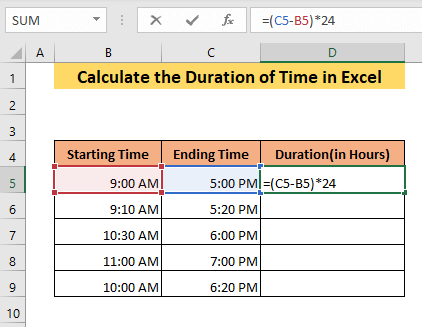
➤ Преса ВЪВЕДЕТЕ .
Резултатът ще се получи във формат за време, затова трябва да промените формата на Номер за да получите продължителността на времето.
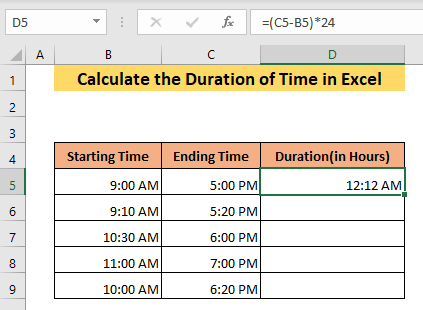
➤ Изберете Номер в полето на Номер лентата на Начало таб.
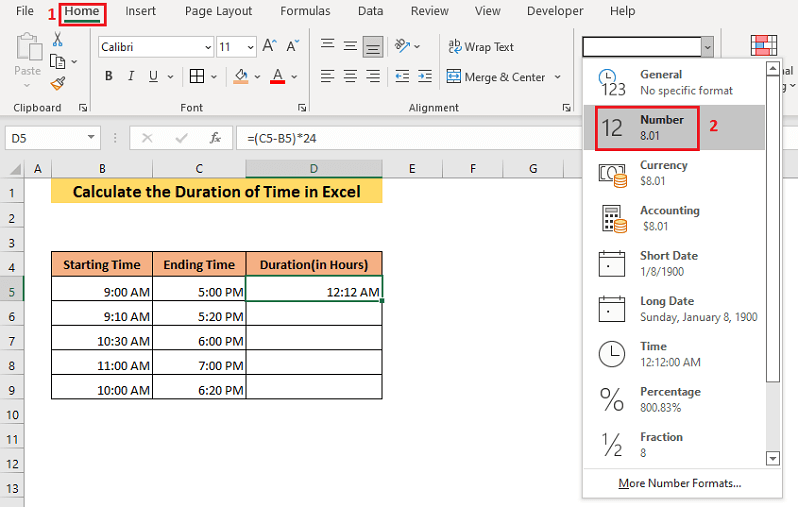
В резултат на това ще получите продължителността на времето в часове.
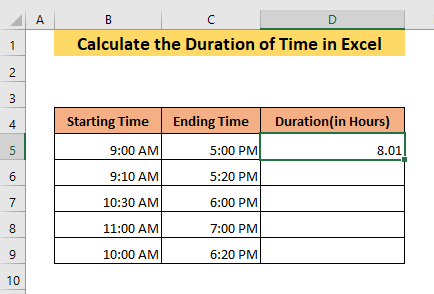
Сега,
➤ Плъзнете клетката D5 .
В резултат на това ще получите всички продължителности на времето.
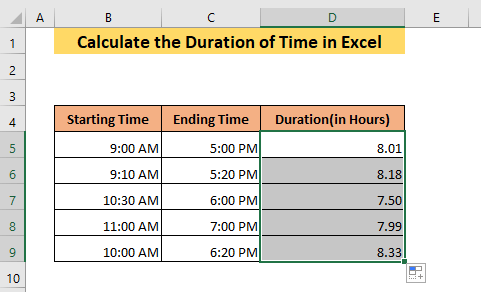
Прочетете още: Как да изчислите общия брой отработени часове за една седмица в Excel (5 най-добри метода)
4. Получете продължителността на времето в минути
Можете също така да получите информация за продължителността на времето в минути. Първо,
➤ Въведете следната формула в клетка D5 ,
= (C5-B5)*24*60 Формулата ще извади времето от клетката B5 от момента на появата на клетката C5 и умножете стойността по 24 и 60. В резултат на това ще получите продължителността в клетка D5 .
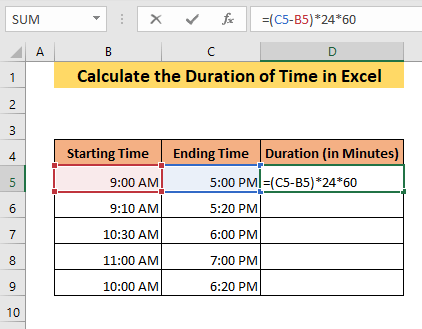
➤ Преса ВЪВЕДЕТЕ .
Резултатът ще се получи във формат за време, затова трябва да промените формата на Номер за да получите продължителността на времето
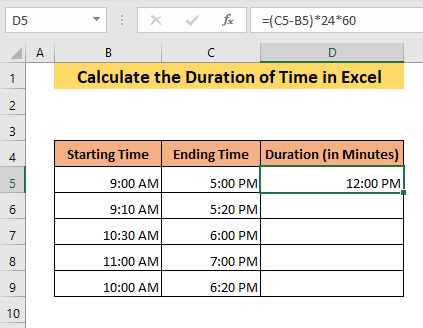
➤ Изберете Номер в полето на Номер лентата на Начало таб.
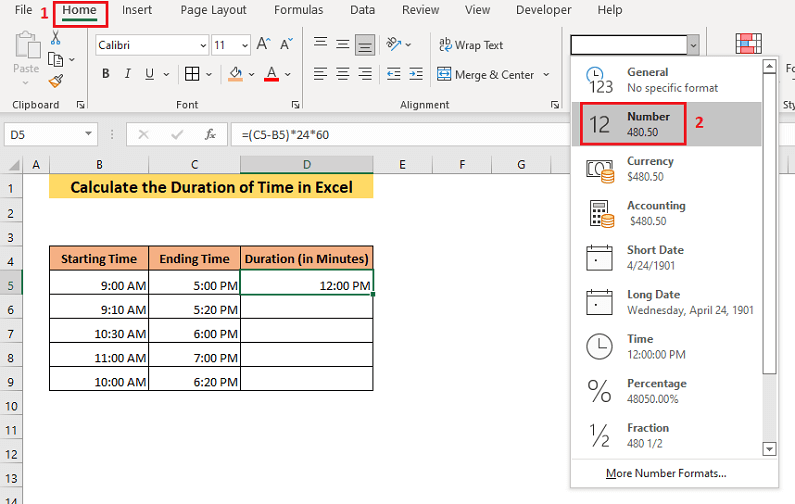
В резултат на това ще получите продължителността на времето в минути.
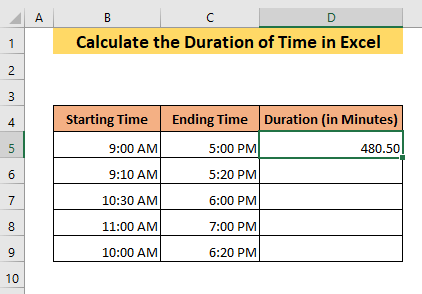
Сега,
➤ Плъзнете клетката D5 .
В резултат на това ще получите всички продължителности на времето.
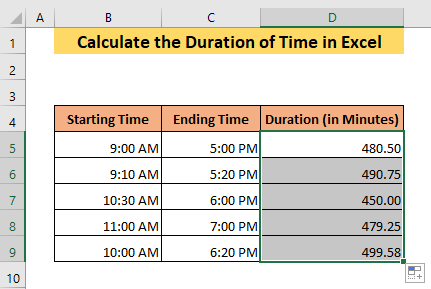
Прочетете още: Как да добавяте минути към времето в Excel (5 лесни начина)
Подобни четива
- Формула на Excel за изчисляване на отработените часове минус обяд
- Формула за извънреден труд над 40 часа [с безплатен шаблон]
- [Поправено!] SUM не работи с времеви стойности в Excel (5 решения)
- Формула за работно време в Excel с обедна почивка (3 примера)
- Как да изчислим времето на цикъла в Excel (7 примера)
5. Изчисляване на продължителността на времето от начален час до сега
Продължителността на времето от минал момент до сега може да се определи от Excel с помощта на функцията NOW .
Да предположим, че в набора ви от данни има някакъв минал момент и искате да откриете продължителността на времето от този момент до настоящия момент. За да направите това
➤ Въведете следната формула,
= NOW () - B5 Сайтът СЕГА функцията ще даде текущото време, а формулата ще даде продължителността на времето от времето в клетката B5 до днес.
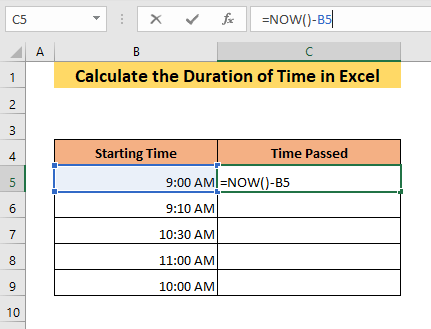
След това,
➤ Преса ВЪВЕДЕТЕ .
Ще получите изход във формат за време с AM/PM . Така че трябва да конвертирате изхода в подходящ формат.
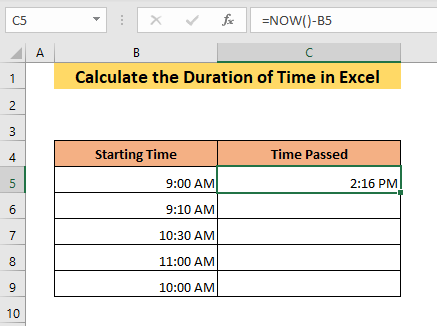
➤ Изберете Още формати на числата в полето на Номер лентата на Начало таб.
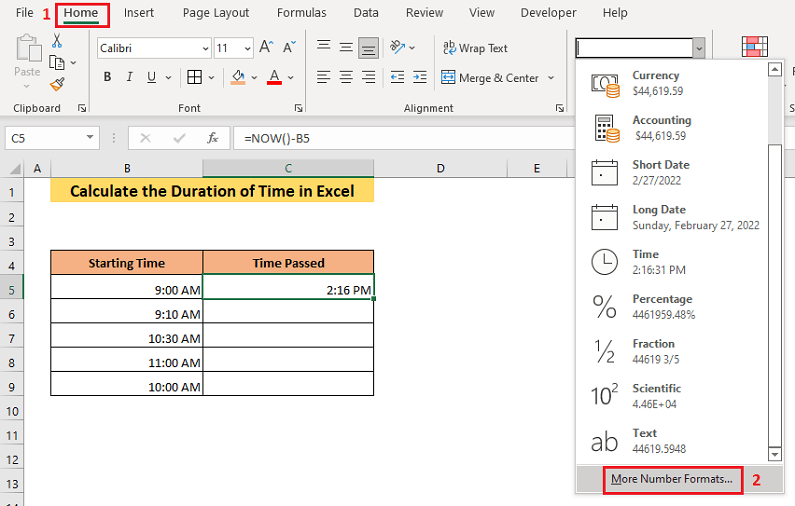
Това ще отвори Номер в раздела Форматиране на клетките кутия.
➤ Изберете подходящ формат на времето от Тип и щракнете върху OK .
В този пример съм избрал h:mm:ss формат.
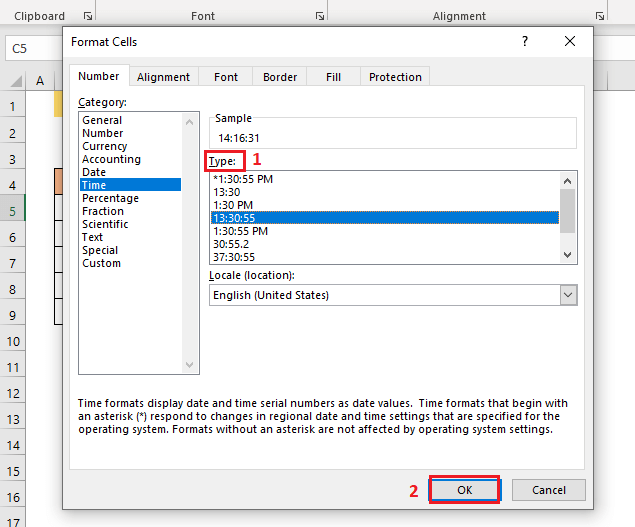
В резултат на това ще получите продължителността на времето от миналото до настоящия момент.
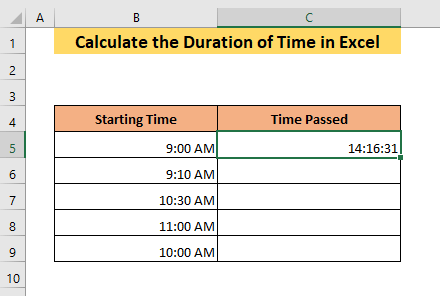
Сега,
➤ Клетка за влачене C5 в края на набора от данни.
Така ще получите продължителност на времето за всички времена от набора от данни.
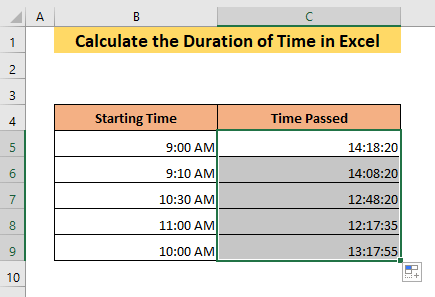
Прочетете още: Как да добавяте минути към времето в Excel (3 бързи метода)
6. Функция If за получаване на продължителност от по-ранно време към предишно време
Във всички предишни методи изваждахме по-ранно време от предишно време. Когато изваждаме предишно време от по-ранно време, Excel дава нерелевантна стойност, тъй като Excel разглежда и двете времена на една и съща дата. Можем да решим проблема, като използваме функцията IF в нашата формула.
Да предположим, че разполагаме със следния набор от данни, при който някои от дейностите са приключили в следващия ден от началния ден.
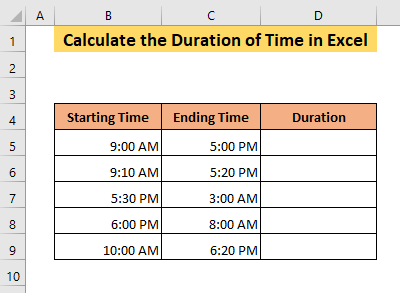
Да се определи продължителността на този набор от данни,
➤ Въведете следната формула в клетка D5 ,
=IF(C5>B5, C5-B5, B5-C5) Формулата ще извади B5 от C5 ако C5>B5 . В противен случай ще се извади C5 от B5 . Така ще получим продължителността на времето, независимо от това коя от тях е по-ранна или по-ранна.
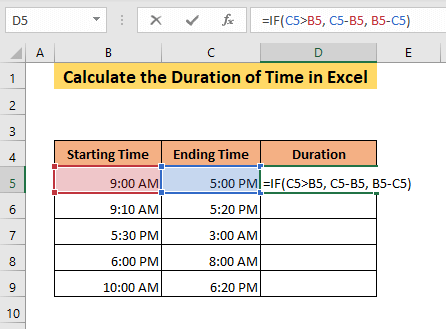
➤ Преса ВЪВЕДЕТЕ .
В резултат на това изходът ще се получи във формат на числа. Затова трябва да го промените на подходящ формат на времето.
➤ Изберете Още формати на числата в полето на Номер лентата на Начало таб.
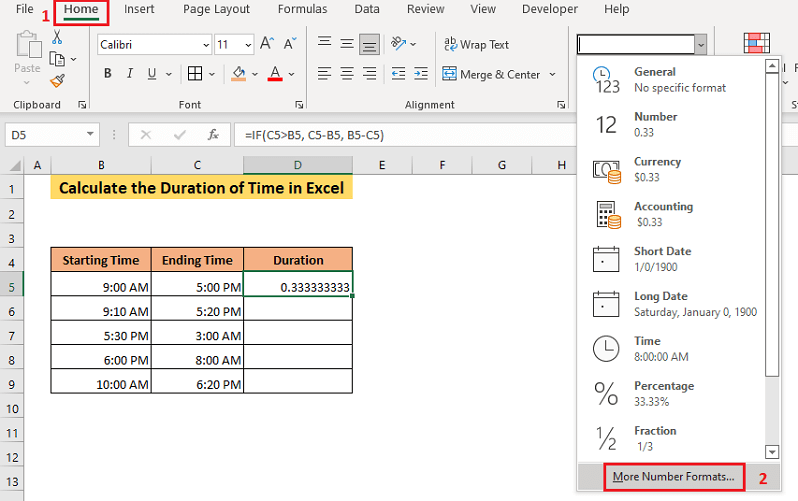
Това ще отвори Номер в раздела Форматиране на клетките кутия.
➤ Изберете подходящ формат на времето от Тип и щракнете върху OK .
В този пример съм избрал h:mm:ss формат.

В резултат на това ще получите продължителността на времето за времето на клетките B5 и C5 в клетка D5 .
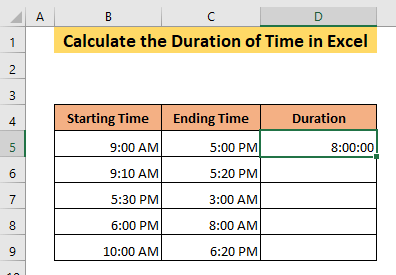
След това,
➤ Клетка за влачене D5 до края.
Така ще получите продължителността на всички времеви интервали.
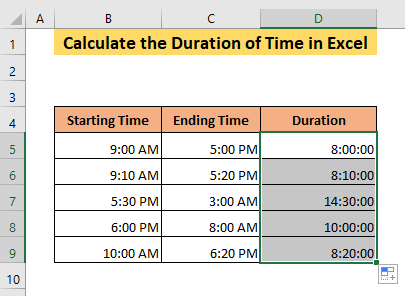
Прочетете още: Как да изваждате време в Excel (7 бързи метода)
7. Измерване на продължителността на различни единици време
Можете също така да измервате продължителността на времето на различни единици от два различни входа за време.
Да речем, че имате следния набор от данни, в който има начален час и краен час на някои дейности. Сега искате да знаете продължителността на тези дейности в часове, минути и секунди.
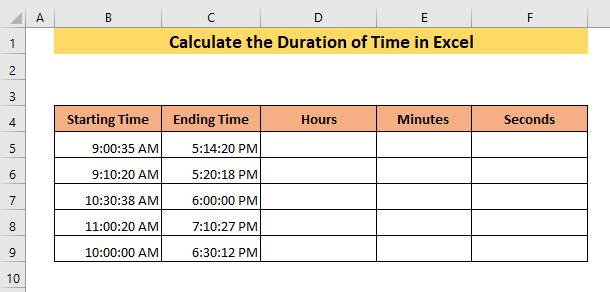
Можете да разберете продължителността на часа, като използвате функцията HOUR .
➤ Въведете следната формула в клетка D5 ,
=ЧАС(C5-B5) Формулата ще даде разликата между часовите единици на времената в клетките C5 и B5 . Така ще получите продължителността на часа.
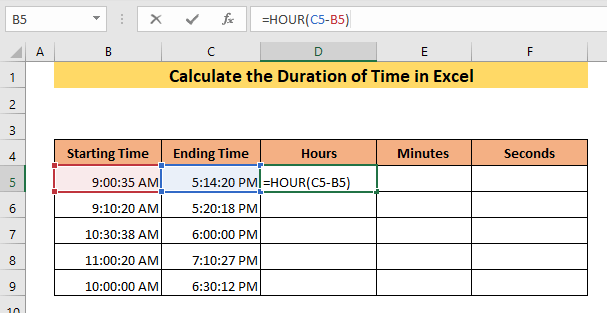
➤ Преса ВЪВЕДЕТЕ .
В резултат на това продължителността на часа ще се появи в клетка D5 .
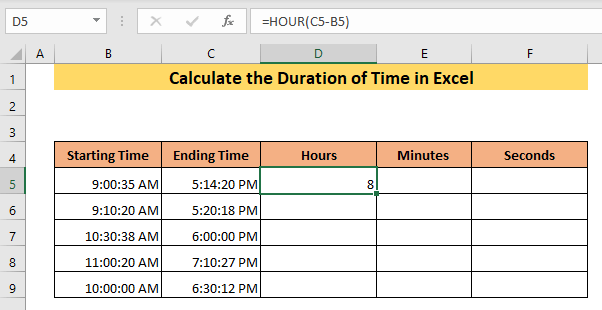
Можете да разберете продължителността на минутите, като използвате функцията MINUTE .
➤ Въведете следната формула в клетка E5 ,
=MINUTE(C5-B5) Формулата ще даде разликата в минутите на времената в клетките C5 и B5 . Така ще получите минутната продължителност.
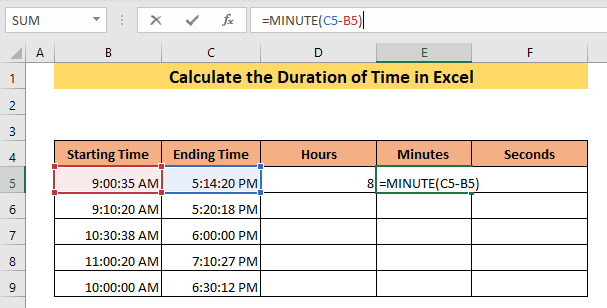
➤ Преса ВЪВЕДЕТЕ .
В резултат на това продължителността в минути ще се появи в клетка E5 .
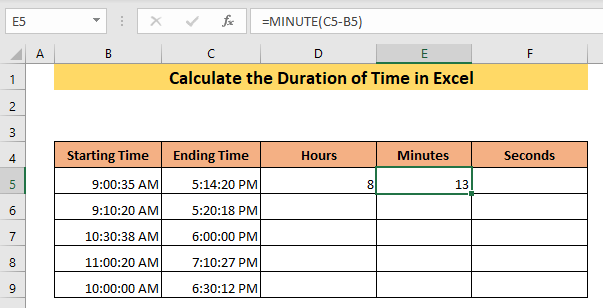
Можете да откриете втората продължителност с помощта на ВТОРАТА функция .
➤ Въведете следната формула в клетка F5 ,
=СЕКУНДА(C5-B5) Формулата ще даде разликата между часовите единици на времената в клетките C5 и B5 . Така ще получите втората продължителност.
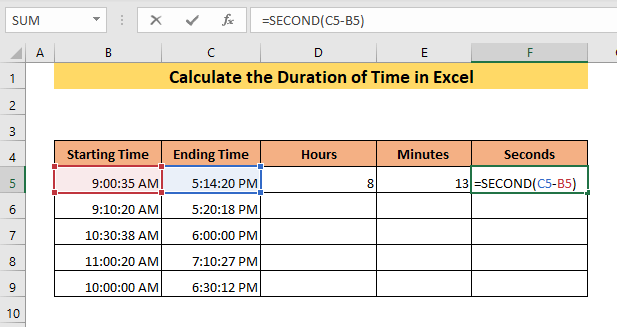
➤ Преса ВЪВЕДЕТЕ .
Така ще получите втората продължителност на двете времена на клетките B5 и C5 в клетка F5 .
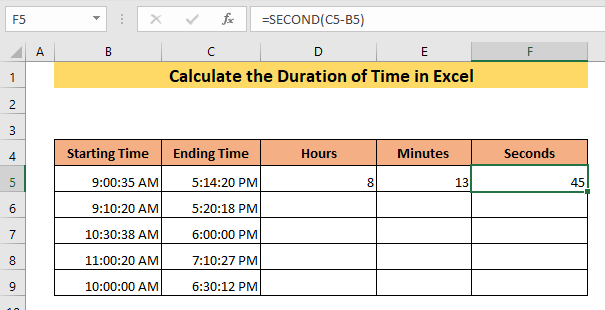
Сега,
➤ Клетка за влачене D5 в края на набора от данни.
В резултат на това ще получите всички часови продължителности.
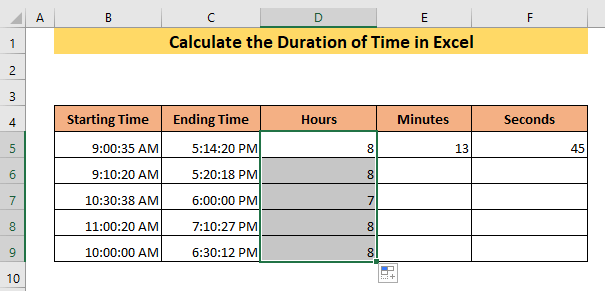
По същия начин можете да получите продължителността на минутите и секундите за всички времена, като плъзнете клетките E5 и F5 съответно до края на набора от данни,
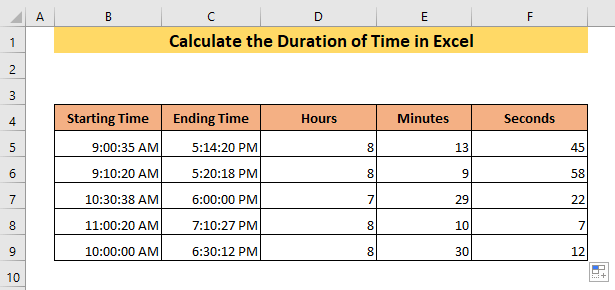
Заключение
В тази статия показах 7 метода за определяне на продължителността на времето в Excel, които можете да използвате за намиране на продължителността на времето при различни условия и в различни единици. Надявам се, че вече знаете как да изчислявате продължителността на времето в Excel и ще можете да приложите методите за вашите нужди. Ако имате някакви неясноти, моля, не се колебайте да оставите коментар.

